
¿Qué es Aula?
Aula es una app para profesores, disponible en dispositivos iPad y computadoras Mac compatibles, que permite impartir clases en un aula de forma remota o mediante una combinación de clases presenciales y remotas (llamadas clases híbridas).
Mientras das una clase en un aula, puedes abrir una app específica, un sitio web o página de libro en concreto. También puedes enviar y recibir los documentos de tus estudiantes, y compartir su trabajo en una TV, monitor o proyector mediante Apple TV. Por último, puedes ver en qué apps están trabajando los alumnos y, al final de la clase, consultar un resumen de cómo emplearon el tiempo.
Para obtener un rendimiento óptimo en Aula, se recomienda usarlo en clases con 60 estudiantes o menos.
Esta es la ventana principal de Aula para Mac, mostrando las clases, los grupos y las acciones que puedes realizar en los dispositivos de los estudiantes:
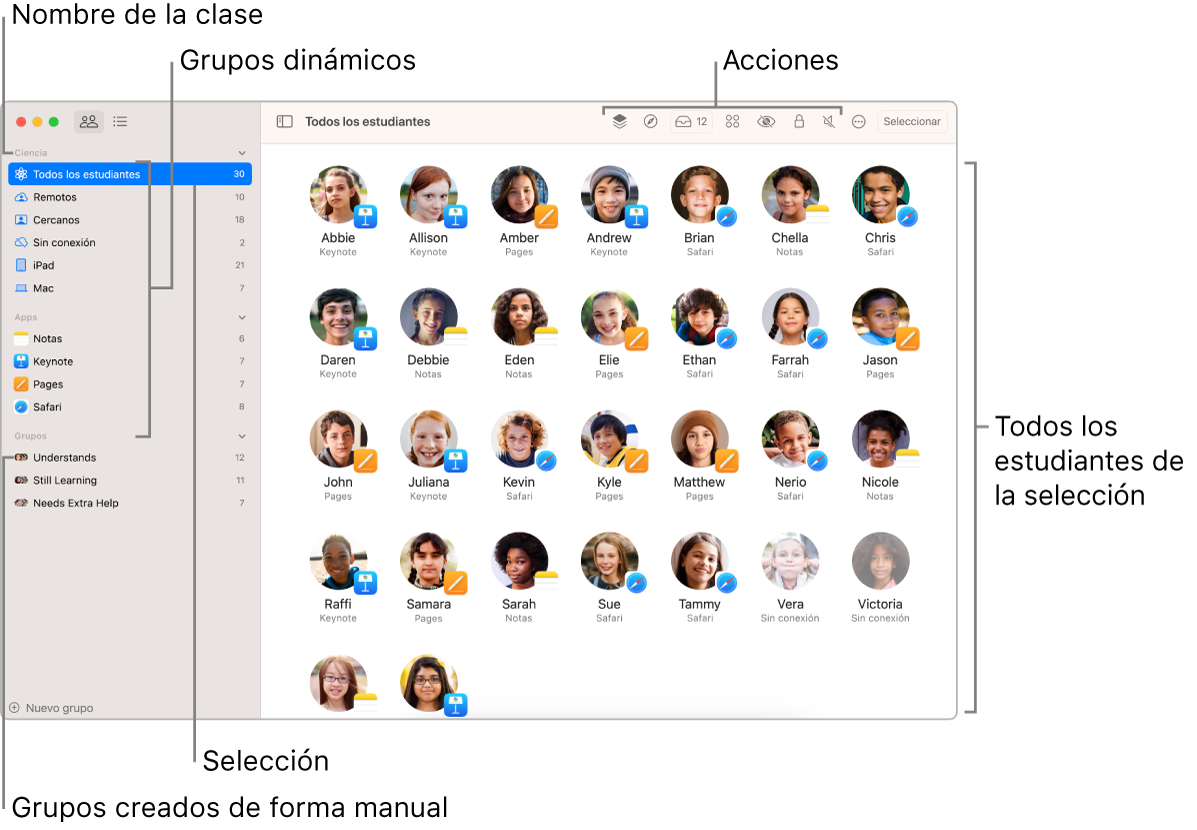
Esta es la ventana principal de Aula para iPad, muy similar a la de la Mac:
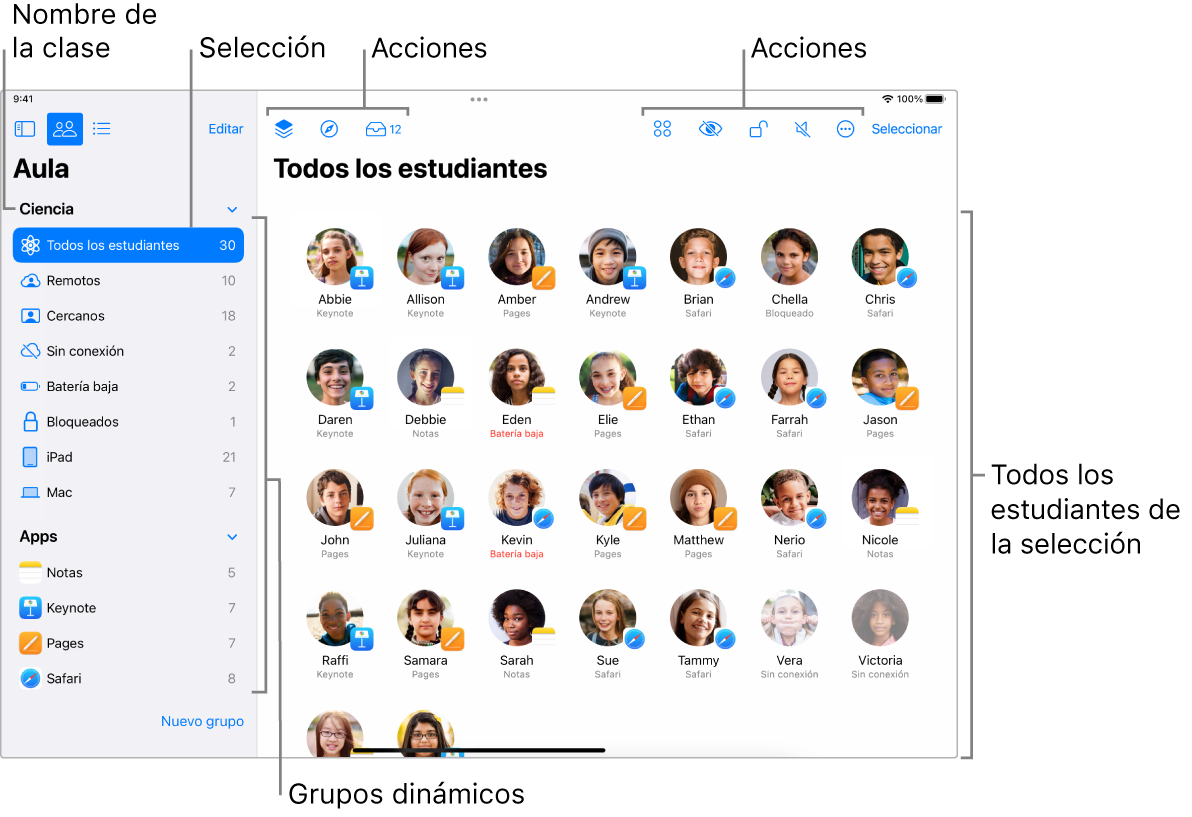
Para evitar repeticiones innecesarias, cuando una discusión aplica para ambas ventanas, el resto de este manual muestra sólo la ventana para el iPad.
Cómo usar Aula
Puedes crear clases en tres tipos de entornos:
Clase presencial: todos los estudiantes que se encuentran en la misma aula que tú, conectados a la red Wi-Fi de la escuela.
Clase remota: todos los estudiantes y tú participan en la clase de forma remota, conectados a una red Wi-Fi o de datos celulares mediante un iPad, la cual debe tener capacidad de conectarse mediante datos celulares.
Clase híbrida: algunos estudiantes están contigo en la misma aula, conectados a la red Wi-Fi de la escuela, mientras que otros participan de forma remota.
Nota: por ahora, cada dispositivo puede tener activo solo un tipo de clase.
Aula y “iPad compartido”
La función “iPad compartido” permite que varios usuarios usen el mismo iPad. Aunque los dispositivos sean compartidos, las experiencias de los usuarios pueden ser personales. Al utilizar Aula con “iPad compartido” y con Apple ID administrados, puedes asignar estudiantes a un grupo de dispositivos iPad. La pantalla del iPad a continuación muestra los estudiantes asignados a un grupo de dispositivos iPad.
Al principio de la clase, los estudiantes tienen que tocar su nombre en una lista en cada iPad e ingresar su código o contraseña. Cuando termine la clase, puedes usar Aula para cerrar la sesión de los estudiantes en el "iPad compartido" y dejarlo listo para la siguiente. Los datos se almacenan en la memoria caché local de cada iPad, y se envían a iCloud incluso después de que los estudiantes cierran sesión. Si es necesario, los datos del usuario anterior se siguen enviando a la nube incluso después de que el siguiente usuario inicia sesión en el iPad. No se puede usar Aula para administrar sesiones temporales de “iPad compartido”.
Para obtener más información sobre cómo usar Aula con “iPad compartido”, consulta la sección “Resumen de ‘iPad compartido’” en la guía de referencia Implementación de las plataformas de Apple.
Aula y Tareas Escolares
Si tu escuela usa cuentas de Apple ID administrado y configura listas de estudiantes en Apple School Manager, puedes usar la app Tareas Escolares con Aula.
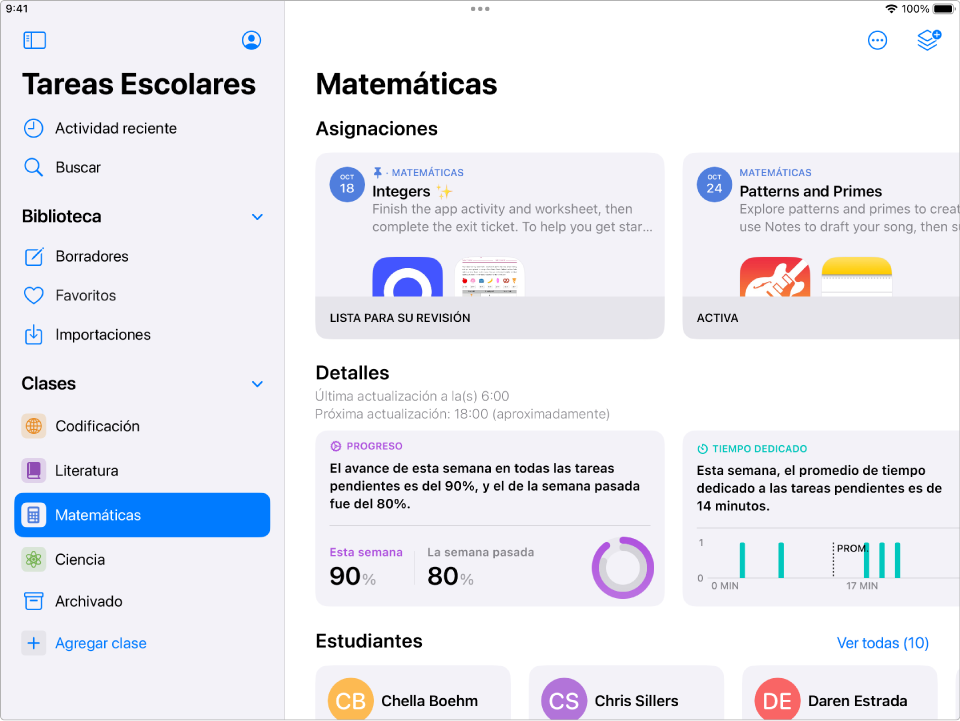
Con Tareas Escolares, puedes distribuir y recoger fácilmente las tareas de los dispositivos iPad, supervisar el progreso de los estudiantes en las apps educativas para iPad, colaborar uno a uno con los estudiantes así como establecer y administrar la colaboración entre ellos.
Para obtener más información sobre Tareas Escolares, consulta “Requisitos de Tareas Escolares”, “Preparación para usar Tareas Escolares” e “Introducción a Tareas Escolares”.
Requisitos de infraestructura
Según el tipo de clases que quieres crear, Aula requiere una infraestructura específica de parte de tu departamento de TI. Hay tres formas en las que puedes usar Aula, que son las siguientes:
Crear clases sincronizadas con Apple School Manager
Usar clases existentes creadas en una solución MDM (sin Apple School Manager)
Crear clases sin Apple ID administrados o una solución MDM
Se recomienda que tú y tu departamento de TI revisen la información descrita a continuación para decidir cuál método se acopla mejora a tu escuela, profesores y estudiantes: